
【ベンチマークあり】スト6を快適にプレイ&配信! 自作でPCアップグレード
オープンβと体験版のスト6が問題なく動くことを確認済みのPC構成を公開。また、組むにあたって考えたことや採用したパーツ(個人的おすすめ)を紹介。
マニアックな話も多いので、よくわからない方は目次の項目ごとに興味のあるトピックだけ目を通すことをお勧めします。
とはいえ、あくまで自己責任でご覧くださいね。
旧構成でのβ版プレイ
さて、僕は下記スペックのPCでスト5をやっていました。グラボ以外はPC版が主流になる前の2018年に組んだため、そもそもスト5のガチプレイすら想定していませんでした。
マザボ Asrock Z390 Phantom gaming 4
メモリ CPU Core i5-8400
メモリ DDR4-2666 8GB×2
グラボ GeForce GTX1660Ti 6GB
結論から言ってしまうとβ版をやった限り上記構成でも配信しながらのオンライン対戦やバトルハブのプレイに全く問題ありませんでした。(細かい遅延などは未検証)
特にグラボがそのまま使えることはコストの面から非常に大きいです。僕は1660Tiですが、ほぼ同等の性能でより安価なコスパに秀でた1660Superも良いでしょう。安いものなら3万円ちょいから買えてしまいます。Amazonおすすめは下記。
【23/5/19追記】グラボの検証についてはImpressさんの下記の記事もご参照ください。僕の実感と同じように、GTX1660以上ならばHIGHESTで60FPSを維持できるという検証結果が出ています。やはり上のグラボがコスパいいんじゃないでしょうか。
【23/5/29追記】カプコンさんからスト6ベンチマークが公開されました! 僕がこの記事で組んだPCは最高画質の設定でも問題ないという結果が出ました。発熱も全く問題なしで、CPUは60 ℃程度、グラボも72 ℃程度です。「コスパ良く快適に動く」を目指す方の参考になれば良いなと思います!
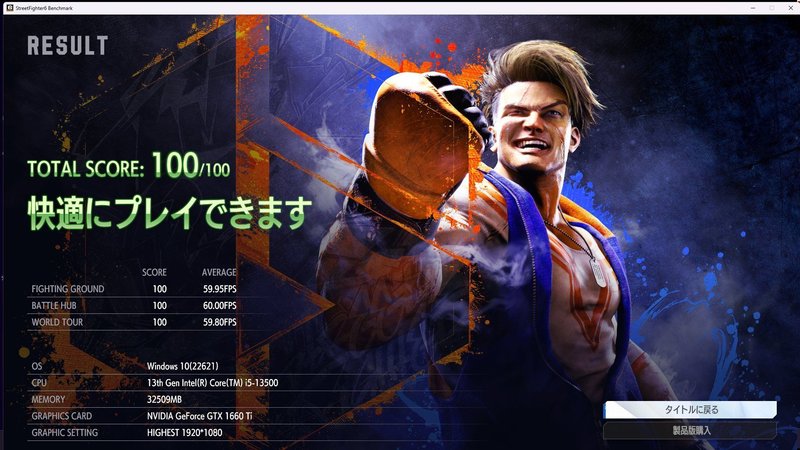
さて、ここでカプコンさんが公開したスト6に必要なスペックを確認しておきましょう。

上記のように、最新格闘ゲームといえども、それほど高いスペックは要求されておらず、2023年基準ならばミドル程度のスペックでじゅうぶん推奨スペックに届くようです。
また、スト6の体験版の頒布が始まって以降、スト6はPS4でも対戦自体はそこそこ快適だと見られています。
(入力遅延の差は出てくるでしょうが、CPTのハードも決まっていない現状、気にすることはないでしょう。どうせEvoとかPSでしょ)
ということで、最新のグラボのハイスペックなやつを揃える…という必要は全くなさそうです。実際、5年前のミドルスペックで普通に動きましたしね。
自作の方向性
さて、今回の自作にあたり、おおまかに以下の方向性を定めてパーツの選定を行いました。
・Win11で動かす。(Win10は25年にサポートが打ち切られることがわかっているため)
・スト6の対戦を快適にプレイできる。(ワールドツアーモードは多少重くてもOK)
・以下のパーツは現行PCから流用する。
ケース Fractal Design Define R5
電源 Antec NeoECO 650 GOLD
グラボ GeForce GTX1660Ti 6GB
・M.2 SSDを採用する。(読み込み速度が大幅に改善する。後述)
新構成
色々と考えた結果、以下の構成で組み上げました。
OS Windows11 Home
マザボ ASUS TUF GAMING H770-PRO WIFI
CPU Core i5-13500(14C/20T,2.5Ghz,65W)
CPUクーラー 虎徹Mark3
グラボ GeForce GTX1660Ti 6GB(変更なし)
メモリ Crusial DDR5-4800 CL40-39-39-Unknown CT2K16G48C40U5 (16GBx2)
SSD KIOXIA EXCERIA PLUS G2 SSD SSD-CK1.0N3PG2/J (M.2 NVMe 1TB PCIe Gen3x4)
HDD WD Blue 4TB WD40EZAZ-EC
以下、簡単に考えたことや選んだ理由を書いてみます。
OS
特に選択の余地はないため、Windows 11 HomeをAmazonで購入しました。
約16,000円。
マザボ
今回、最も考えることの多かったパーツです。詳細は省きますが、主に以下の点で決めました。
・CPUのオーバークロックはしないので無駄に高いZ790は不要
・メモリはDDR5に手を出してみたい(願望)
・一応ゲームをするわけで、ゲーミング向けの耐久度を謳っているもの
・コスパコスパコスパ。
で、結局ASUS TUF GAMING H770-PRO WIFIに決めました。参考にした雑誌にもお宝マザボとして挙がっていました。背面ポートの充実、大型ヒートシンクの付属などを満たし、約5万円の上位モデル(Z790)と比べてもコスパの良さが目立つとのことでした。
約35,000円。
なお、Intel CPUのソケットは第12、13世代で同一であるため、これの一つ前の世代のマザボもじゅうぶんに使えます。1万円安いため、コストカットのための選択肢として如何でしょうか。ただし注意点としてはメモリをDDR4で選ばなければなりませんが、逆にメモリも安価になるというメリットもあります。
今の世代のIntel CPU向けマザボを買う際は、対応メモリがDDR4かDDR5かはチェックしておきましょう。
CPU
前のPCは当時としては鬼コスパのi5-8400だったので、後継にあたるi5-13400でも構わなかったのですが、結論としては4000円足してi5-13500にスペックを上げました。
約36,500円。
i5-13500は、i5-13400に比べEコアが4つ追加されます。Eコアは12世代以降のCoreに搭載されているもので、バックグラウンドで比較的軽い処理を担当することで、メインのPコアが重たい処理に専念できるようにしているようです。(僕の理解です)
Eコアはi5-13400には4つしか搭載されませんので、事実上Eコア1つあたり1000円というお買い得感に惹かれて一つ上のグレードにしちゃいました。
今回採用したi5-13500はある意味で中途半端なスペック(コスト寄りでもスペック寄りでもない)で、BTOではあまり選べないCPUであるようです。それを好奇心で選べるのも自作PCの魅力ですね。
そんなもんいい、安くしろという方には4000円安いCorei5-13400をおすすめします。
逆に、より余裕を持ったスペックを確保したい方や、スト6より重いゲームをプレイする可能性がある方は、ミドルハイに相当する下のi5-13600KFをおすすめします。これもこれで欲しくなるスペックしてますね…。K番台なのでオーバークロック可能、ただしF番台なので内蔵GPUはありません。グラボ必須。
CPUクーラー
以前のPCで虎徹Mark2を採用しており、静音性や冷却性能には文句なかったので、今回もその後継にあたる虎徹Mark3としました。安いです。今見たら売り切れてますね。グリスは付属のやつを使いました。それでもだいたい70℃以下をキープしています。
メモリ
2023年5月現在は、これまで主流だったDDR4と新世代DDR5の切り替わりの時期のようです。DDR5の値段がかなり下がってきており、非常に手を出しやすくなっています。こんな状況、自作erならDDR5っしょ(ニチャア…ということでマザボもDDR5対応にしたわけです。
以前もCrusialのメモリを採用し、全く問題なかったため、今回もCrusialにしました。Amazonの商品説明を見る限り、無期限保証やら相性保証もついてる感じで安心。
16GBx2枚を選べば、プロ級の動画編集でもしない限りしばらく安泰でしょう。今はDDR5の16GBx2が約13,000円で買えてしまうんだからすごい。コスパをビンビン感じる。よくわかんないけど。
実際に動かしてみた体感ではちょっと軽くなって快適ですが、読み込み速度がめちゃくちゃ違うとは思わないため、お値段重視の方は迷わずDDR4で良いと思います。Amazonで軽く探した下記のメモリは容量同じで9000円切っててビックリしました…安っす。
SSD
個人的に今回の自作の目玉です。僕はこれまで2.5インチのSATA接続SSDを使っていましたが、M.2を採用することで、読み込み速度の大幅なアップが見込めます。
というのも、2.5インチSSDの転送速度の限界は大体600MB/sですが、M.2(Gen4)では最大8000MB/sに届くようです。
ただ僕は数年前の知識で止まっていたため、M.2といえば爆熱みたいなイメージがあり、Gen4の一つ手前のGen3で様子を見ることにしました。
(ゲーム用途ならゲーム側が対応していないためGen3でじゅうぶんだよというアドバイスを頂いたこともあります)
その結果、下記のSSDにしました。約9,000円。
僕が買ったときより更に2000円安くなってて泣いてますが、最大読込3400MB/sで1TBの容量を持つM.2 SSDが9000円って…5年前には考えられません。あり得ない。興奮する。採用しないわけにはいかない。
より安価なグレードもあります。最大読込2100MB/sとやや落ちますが、2.5インチSSDに比べたら3倍以上は余裕で早い。500GBでは何と驚異の5000円切り。ぶっちゃけSSDの容量が多少足りなくてもHDDさえ取り付ければ全然どうとでもなるので、コスパ重視でこれを選ぶのは超あり。
キオクシアなんて知らねーよ謎メーカーだから安いんじゃないの、と思われるかも知れませんが、東芝傘下の国内企業で、SSD分野ではちゃんと実績があります。Gen4の発熱にビビった国内企業を応援したい僕は敢えてGen4のM.2を選ぶことはしませんでした。
ただ、実際に組んで発熱をモニターすると、Max40 ℃しか行っておらず、あまりにも杞憂であったことがわかりました。(笑)
というわけで、一応Gen4のおすすめも下記に貼っておきます。キオクシアに比べるとややお値段はしますが、読込5000MB/sを超える爆速を発揮するため、界隈では間違いがない一品とされているようです。
ただ「キオクシアの2倍近く起動が早い」みたいなイメージは不正確で、実用上で大きな速度差を実感することはあまりないかもしれません。(ワイ調べ) 逆にそれだけキオクシアが健闘しているとも解釈しています。
HDD
まぁなくてもいいんですけど…と思いながら、一応のバックアップストレージとして下記を購入。mp3とか普段やらないゲームとか、容量を食うファイルはSSDではなくHDDに保存という基本動作。
勿論、以前のPCにもHDDは積んでいるわけですが、既に5年前のHDDなので、念のために交代させました。HDDは消耗品であることを常に忘れないようにしましょう。ある日突然の死を迎えてもいいようにバックアップはしっかり。
合計額とまとめ
上記のパーツの合計はだいたい13万円でした。(Win11含む)
旧世代のマザボを採用し、DDR4のメモリを取り付け、CPUをi5-13400にするなどのコストを削ればおよそ10万円ちょっとでほぼ同等のPCが組めることになります。
(当然ですが流用パーツがある前提ですので、ゼロからなら15万円程度はかかるでしょう)
スト6に向けてPCのスペックを見直そうとしている方の、何らかの参考になればいいなと思います。今回はパーツ解説寄りの記事となってしまいましたが、より基本的な、自作って難しいの? メリットはあるの? といった記事も、そのうち書いてみたいなと思います。
この記事が気に入ったらサポートをしてみませんか?
